Apple официально выпустила iOS 17, последнюю крупную версию своей мобильной операционной системы для iPhone. После трех месяцев бета-тестирования iOS 17 наконец-то готова к публичному использованию и включает в себя новые интересные функции, такие как интерактивные виджеты, плакаты с контактами, новый интеллектуальный режим отображения StandBy, несколько таймеров, улучшенные уведомления и многое другое.
К сожалению, не каждый iPhone совместим с iOS 17. Самое главное, что это конец пути для 2017 года. iPhone X, модель, которая положила начало Face ID и современным безрамочным технологиям iPhone дизайн вместе с iPhone 8 и iPhone 8 Plus, вышедший в том же году.
Все эти модели останутся в iOS 16, но хорошая новость заключается в том, что пока у вас есть какие-либо другие iPhone выпущенный за последние пять лет — это iPhone хз, хз Max, XR или новее — вы сможете обновиться до iOS 17, хотя эти старые модели могут не использовать все новейшие функции, которые может предложить iOS 17. Например, вам понадобится как минимум iPhone 11 для использования последовательных запросов Siri, в то время как более продвинутые функции видеоконференций, такие как студийное освещение, реакции и жесты, требуют iPhone 12 или новее.
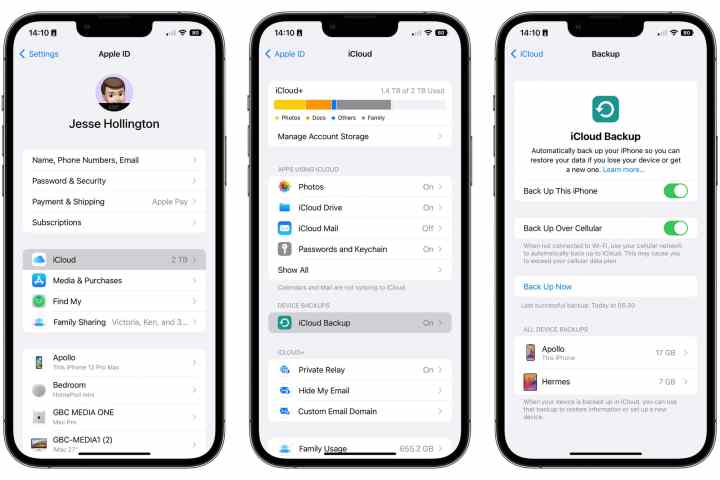
Джесси Холлингтон / Цифровые тенденции
Создайте резервную копию вашего iPhone
Хотя проблемы с обновлением iOS возникают очень редко, все же очень полезно иметь резервную копию вашего iPhone к нему можно прибегнуть на всякий случай, особенно в случае такого крупного обновления iOS, как это.
Инструкции о том, как это сделать, вы можете найти в нашей статье о том, как создать резервную копию вашего iPhone.
Также имейте в виду, что вы не можете восстановить резервную копию, сделанную из более новой версии iOS, на iPhone используете более старую версию, поэтому вы можете сохранить дополнительную резервную копию на своем Mac или ПК на тот случай, если вам позже по какой-то причине понадобится вернуться на iOS 16. Твой iPhone резервное копирование в iCloud автоматически каждые 24 часа, и сохраняются только три самые последние резервные копии iCloud, поэтому выведение вашей резервной копии iOS 16 из ротации не займет много времени.
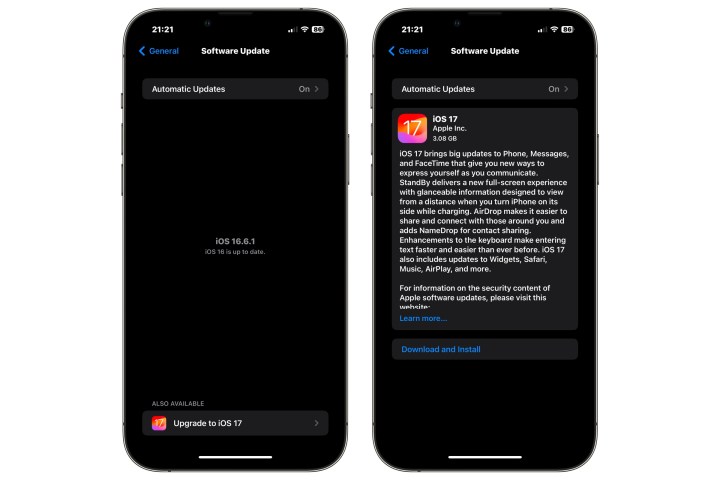
Джесси Холлингтон / Цифровые тенденции
Как установить iOS 17 на свой iPhone
Теперь, когда iOS 17 стала общедоступной, ваш iPhone в конечном итоге получит обновление и установит его автоматически. Однако это может занять от нескольких дней до даже нескольких недель, поскольку Apple предпочитает избегать принудительного обновления сотен миллионов iPhone одновременно.
К счастью, вам не нужно ждать автоматического обновления; ты можешь получить свой iPhone иди и принеси iOS 17 прямо сейчас. Вот как.
Шаг 1: Открой Настройки приложение на вашем iPhone.
Шаг 2: Выбирать Общий.
Шаг 3: Выбирать Обновление программного обеспечения.
Шаг 4: Если вы еще не обновились до последней версии iOS 16 (iOS 16.6.1 на момент написания статьи), здесь вы увидите возможность установить это обновление. Пропустите это и найдите «Также доступно» внизу экрана и выберите Обновление до iOS 17.
В большинстве случаев вы можете сразу перейти на iOS 17. Однако, если опция «Обновить до iOS 17» не появляется, возможно, вы слишком сильно отстаете и вам потребуется обновить iPhone до последней версии iOS 16.
Шаг 5: Когда появится обновление, выберите Загрузить и установить и согласитесь с условиями, когда будет предложено начать установку iOS 17.

Джесси Холлингтон / Цифровые тенденции
Шаг 6: Если вы загружаете обновление через сотовую сеть передачи данных вместо Wi-Fi, вы увидите дополнительный запрос на подтверждение того, что вы хотите использовать сотовые данные для загрузки обновления. Выбирать Продолжать для подтверждения или Отмена если вы предпочитаете подождать, пока у вас не появится соединение Wi-Fi.
Шаг 7: Загрузка iOS 17, ее подготовка и последующая установка на свой компьютер может занять до часа или больше. iPhone. Как только этот процесс завершится, ваш iPhone перезагрузится и проведет вас через обычную серию экранов приветствия и настройки.

Виктор Сабо / Unsplash
Проблемы с установкой обновления iOS 17?
В большинстве случаев обновление до iOS 17 должно пройти гладко. Однако есть несколько распространенных проблем, с которыми вы можете столкнуться.
Шаг 1: Если вы не видите обновление iOS 17 в Общий > Обновление программного обеспечениявот что стоит попробовать:
- Убедитесь, что ваш iPhone совместим с iOS 17.
- Проверьте подключение к Интернету. В некоторых случаях вам может потребоваться использовать соединение Wi-Fi или 5G, чтобы оно появилось, что в любом случае, вероятно, является хорошей идеей, поскольку это довольно большая загрузка.
- Если вы участвовали в общедоступной бета-версии или программе бета-тестирования для разработчиков, возможно, вы уже установили окончательную версию iOS 17, которая была разослана бета-тестерам 12 сентября после того, как Apple iPhone 15 событие, за шесть дней до публичного релиза 18 сентября.

Джесси Холлингтон / Цифровые тенденции
Шаг 2: Если вы видите «Запрошено обновление» после выбора Обновить сейчас, вам просто нужно набраться терпения. Это означает, что множество людей одновременно загружают iOS 17, а вы просто ждете своей очереди в очереди.
Шаг 3: Убедитесь, что на вашем компьютере достаточно свободного места. iPhone прежде чем ты начнешь. Минимальный объем — 2 ГБ, но лучше больше. Как правило, ваш iPhone сообщит вам, если при попытке установить обновление недостаточно места, но иногда это может не произойти, если вы очень близки к линии, и в этом случае обновление может просто не быть полностью загружено или установлено.
Вы можете увидеть, что занимает место на вашем iPhone перейдя в Настройки > Общий > iPhone Хранилище. Твой iPhone может предоставить некоторые рекомендации о том, как освободить место, или вы можете выбрать отдельные приложения для удаления или выгрузки данных, чтобы освободить еще немного места.

Джесси Холлингтон / Цифровые тенденции
Шаг 4: Иногда обновление iOS 17 может завершиться неудачей из-за поврежденной загрузки. В этом случае вы можете удалить загруженное обновление в Настройки > Общий > iPhone Хранилищеи попробуйте загрузить его еще раз с Настройки > Общий > Обновление программного обеспечения.

